『オーダーカット見積り・購入』でご注文する際の注文方法が変更しました。
以前はプルダウンリストより商品を選択する必要がありましたが、
商品数も増加し選択するのが大変でした。
各商品ページより『オーダーカット見積り・購入』する事により商品が選択された状態になります。
ご注文方法
オーダーカットの商品選択が各商品ページから注文できるようになりました。
各商品ページのオーダーカットのバナーをクリックするとオーダーカットページに移動し、
商品が選択された状態になります。
以下、ご注文方法についてまとめてあります。
注文時の参考にしてください。
| ①トップ画面〈❶〉のカテゴリーもしくは、 サイドバーのカテゴリー〈❷〉より購入したい台紙のカテゴリーを選択します。 | 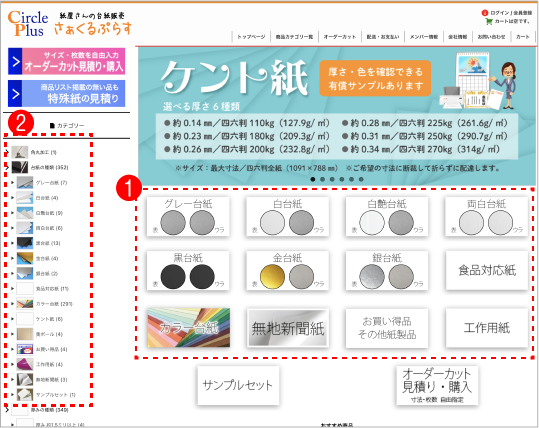 |
| ②カテゴリー内に登録されている台紙の厚さ違いで登録されたバリエーションが表示されます。(※右の画面ではカテゴリー:グレー台紙を選択しています。) 必要な厚さをクリックします。 | 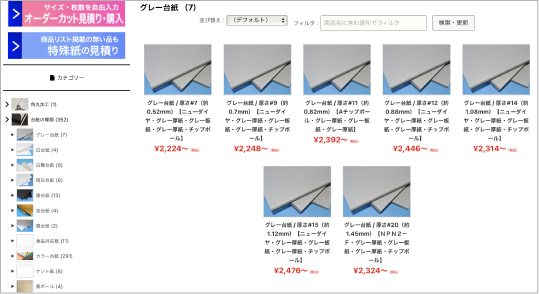 |
| ③❸のプルダウンリストより、サイズ・入り枚数を選択します。 ❸のプルダウンリストにご希望のサイズ・入り枚数が無い場合は、❹のバナー、もしくは❺『★こちら』の部分をクリックします。 | 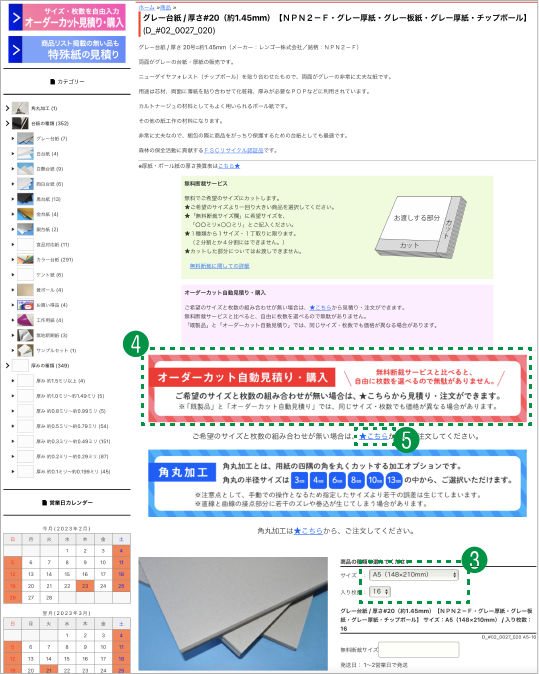 |
| ④注意事項をご確認していただき、『確認事項を了承して次へ』ボタンをクリックします。 | 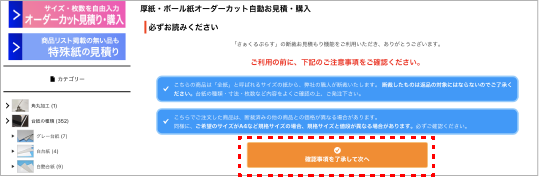 |
| ⑤仕上がりサイズ(単位:mm)の縦・横を入力して紙目をプルダウンで選択、仕上がり枚数を入力してください。間違いがなければ『お見積り』ボタンをクリックします。 | 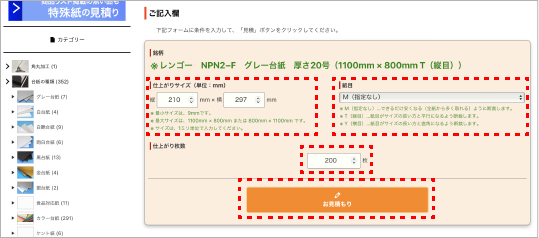 |
| ⑥単価・合計金額が表示されます。 『見積もり作成/カートに追加』ボタンをクリックします。 | 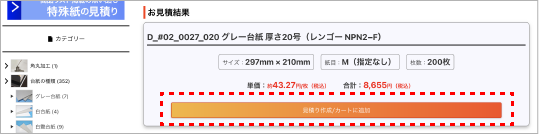 |
| ⑦カートに入れた商品の詳細が表示されます。 ご注文される場合は『次へ』ボタンをクリックします。買い物を続ける場合は『買い物を続ける』ボタン、見積書を作成する場合は『お見積書を作る』ボタンをクリックします。 | 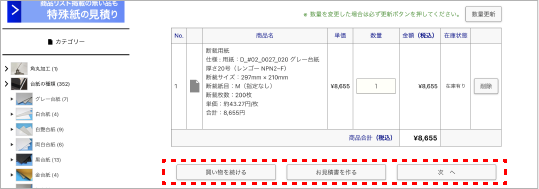 |
| ⑧会員の方はメールアドレス・パスワードを入力し『次へ』ボタンをクリックします。 | 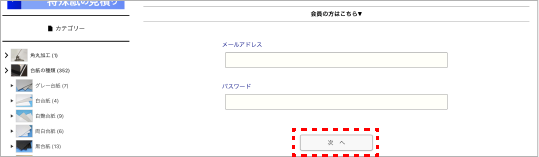 |
| ⑨初めてのお客様のメールアドレス・パスワード・お名前・住所・電話番号を入力します。(*印は入力必須項目です) 入力後『次へ』ボタンをクリックします。 ※会員登録をしていただけるお客様は『会員登録しながら次へ』ボタンをクリックします。 | 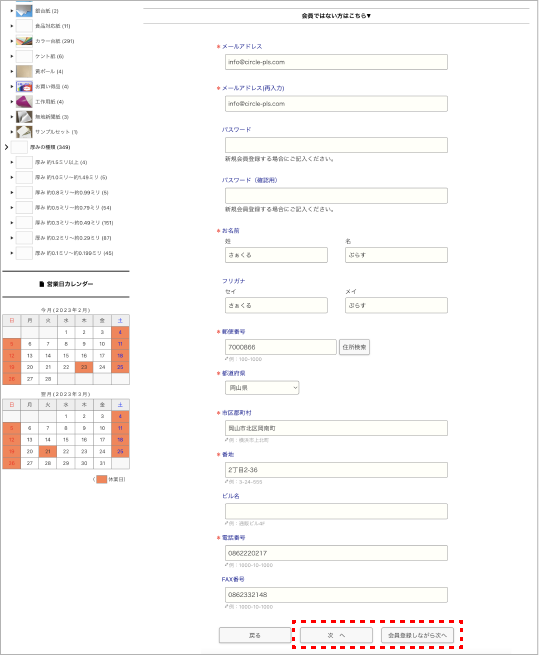 |
| ⑩配送先・配送方法・到着希望日・到着希望時間・支払方法を選択します。 入力後『次へ』ボタンをクリックします。 支払い方法でクレジットカードを選択した場合はカード番号の入力画面に切り替わります。 | 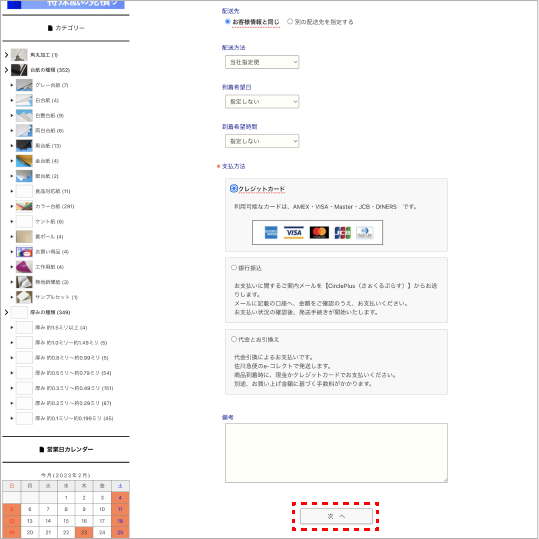 |
| ⑪内容確認画面になります。 問題がなければ『上記内容で注文する』ボタンをクリックします。 | 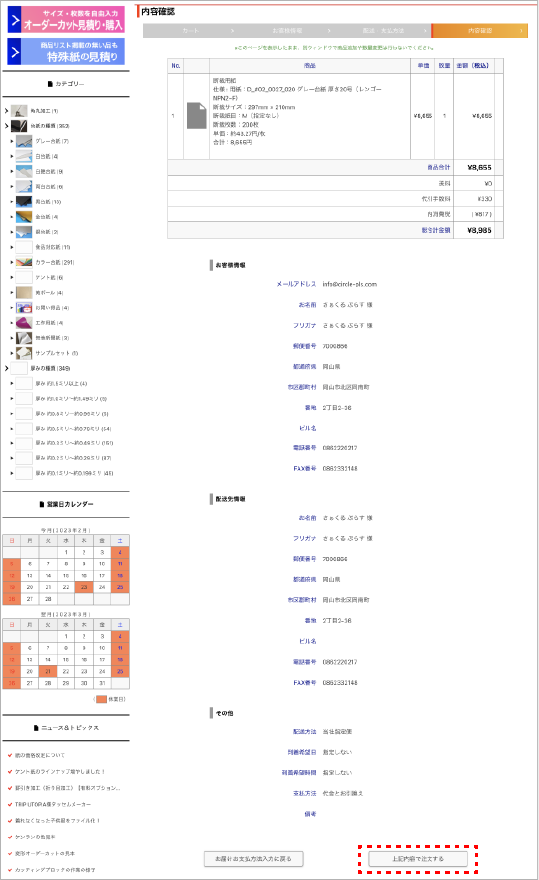 |
